Diamino v6r2 MARKER MANAGER DIAMINO V6R2 Formation 2016 Sommaire : MODULE MARKE
Diamino v6r2 MARKER MANAGER DIAMINO V6R2 Formation 2016 Sommaire : MODULE MARKER MANAGER : 1 GENERER DES PLACEMENTS 1 ORGANISATION DE L’ECRAN : 1 CONTRAINTES TISSU 2 ORGANISATION DE L’ATELIER CONTRAINTE TISSU 2 CONFIGURATION DES CHEMINS D’ACCES 2 CREATION DE CONTRAINTES 3 CREATION DE PLACEMENT A L’UNITE 4 ORGANISATION DE L’ATELIER PLACEMENT 4 CREATION D’UN PLACEMENT 5 OUVERTURE D'UN OU PLUSIEURS PLACEMENT DANS L'ATELIER FEUILLE 6 ORGANISATION DE L’ATELIER FEUILLE 6 OUVERTURE DE PLACEMENT 7 RESULTATS 9 AFFICHAGE DES SUIVIS DES RESULTATS 9 EXPORTER UNE GRILLE 9 IMPRESSION D’UNE GRILLE 9 PRODUCTION DE RAPPORTS DE PLACEMENT 10 CONFIGURATION 10 PRODUIRE UN RAPPORT 11 PERSONNALISATION DU RAPPORT DE PLACEMENT 14 GENERATION DE VIGNETTES 15 ACTIVATION, DE LA GENERATION DES VIGNETTES 15 CONFIGURATION 15 MODULE MARKER MARKING: ERREUR ! SIGNET NON DEFINI. ORGANISATION DE L’ECRAN ERREUR ! SIGNET NON DEFINI. OUVERTURE DU FICHIER ERREUR ! SIGNET NON DEFINI. LE MENU METIERS ERREUR ! SIGNET NON DEFINI. LE MENU DEROULANT ERREUR ! SIGNET NON DEFINI. EDITION ERREUR ! SIGNET NON DEFINI. EDITION ERREUR ! SIGNET NON DEFINI. OUTILS ERREUR ! SIGNET NON DEFINI. LE MENU DEROULANT OUTILS ERREUR ! SIGNET NON DEFINI. PREFERENCES ERREUR ! SIGNET NON DEFINI. BORDEREAU ERREUR ! SIGNET NON DEFINI. REPRESENTATION DES PIECES DANS LA LAIZE ERREUR ! SIGNET NON DEFINI. PARAMETRAGE DES CONFIGURATIONS ERREUR ! SIGNET NON DEFINI. MANIPULATIONS RELATIVE A L'ENREGISTREMENT ET LA COPIE D'UNE ZONE DE PLACEMENT ERREUR ! SIGNET NON DEFINI. ENREGISTREMENT DE L'IMAGE D'UNE ZONNZ DE PLACEMENT ERREUR ! SIGNET NON DEFINI. COPIE DE L'IMAGE D'UNE ZONNZ DE PLACEMENT ERREUR ! SIGNET NON DEFINI. DIAMINO V6R2 Formation 2016 1 MODULE MARKER MANAGER : Le module MARKER MANAGER est consacré à la génération des placements. GENERER DES PLACEMENTS ORGANISATION DE L’ECRAN : La fenêtre est divisée en 3 parties : 1. Onglet 2. Espace de travail 3. Panneau de traitement 4 ateliers de création : Atelier « CONTRAINTES » : Permet de définir des contraintes de positionnement des pièces Atelier « PLACEMENT » : Permet de piloter la création et le traitement des placements Atelier « FEUILLE » : Permet de créer et de suivre les traitements des placements en phase de production Atelier « LISTE AUTO » : permet de créer et de traiter les listes de lots de placement à placer automatiquement 1 2 3 DIAMINO V6R2 Formation 2016 2 CONTRAINTES TISSU ORGANISATION DE L’ATELIER CONTRAINTE TISSU 4 zones de travail : 1. La barre de commande 2. Le volet Contraintes 3. Généralité tissu 4. Zone de qualité CONFIGURATION DES CHEMINS D’ACCES Cliquez « CHEMINS D’ACCES » Configurer les chemins d’accès 1 2 3 4 DIAMINO V6R2 Formation 2016 3 Enregistrer Sous Appliquer CREATION DE CONTRAINTES Cliquer sur l’onglet « CONTRAINTES » Dans la barre de commande « MENU TISSU » et sélectionnez « SAISIR UN TISSU… Saisir le nom de tissu et validez Sélectionnez le nouveau tissu qui vient de s’ajouter dans le pavé « CONTRAINTES » Paramétrer le nouveau tissu DIAMINO V6R2 Formation 2016 4 ENREGISTRER CREATION DE PLACEMENT A L’UNITE ORGANISATION DE L’ATELIER PLACEMENT 4 zones de travail : 1. Zone de « COMMANDE » 2. Volet d’édition des « CARACTERISTIQUES » de placement 3. Volet d’édition de la « COMPOSITION » du placement 4. Volet d’affichage des « RESULTATS » 4 3 2 1 DIAMINO V6R2 Formation 2016 5 CREATION D’UN PLACEMENT Dans le volet « CARACTERISTIQUES », saisir : 1. le nom du placement 2. La laize 3. La longueur maximale (par défaut 100,00m) Dans le volet « COMPOSITION », sélectionner : 1. Le modèle 2. La variante 3. La taille la quantité 4. Le sens Dans le volet « CARACTERISTIQUES », saisir : 1. Le type tissu 2. La contrainte tissu 3. L’espacement pièces 4. L’espacement laize 5. Le déplacement (par défaut 0) 6. La rotation fine (par défaut pas de rotation) DIAMINO V6R2 Formation 2016 6 Dans la barre de « COMMANDE », cliquez sur la fonction « GENERE LE PLACEMENT » Passer dans le module MARKER MAKING OUVERTURE D'UN OU PLUSIEURS PLACEMENT DANS L'ATELIER FEUILLE ORGANISATION DE L’ATELIER FEUILLE 3 zones de travail : 1. Zone de commande 2. Volet édition / Lecture des données 3. Volet affiche des résultats 2 3 1 DIAMINO V6R2 Formation 2016 7 OUVERTURE DE PLACEMENT Dans la barre de « COMMANDE», cliquez sur « AJOUTER DES PLACEMENT », La fenêtre « AJOUTER DES PLACEMENT » s'ouvre Cette fenêtre est organiser en 2 zones de travail : 1. le volet « FICHIER » qui permet de sélectionner les placement Les boutons situer dans le bandeau permettent de cagner l'apparence de l'affichage des fichier placement: Sous forme de liste: 1 2 DIAMINO V6R2 Formation 2016 8 Sous forme de grille Sous forme de vignettes détailles 2. le volet « DETAILLES » qui permet l'affichage des information des placements sélectionnés DIAMINO V6R2 Formation 2016 9 RESULTATS AFFICHAGE DES SUIVIS DES RESULTATS Les placements doivent avoir été réalisés (avec MARKER MAKING). Dans le volet « RESULTATS », affichage au choix : Des placements de la fiche sous forme de vignette, il est possible de sélectionner des placements en cliquant sur leur vignette Des informations détaillées du placement sélectionné EXPORTER UNE GRILLE Cliquez sur la fonction « EXPORTER AU FORMAT CSV » pour exporter la feuille en cours d’édition. Les données pourront être récupérer dans Excel IMPRESSION D’UNE GRILLE Cliquez sur la fonction « IMPRIMER » pour imprimer la feuille en cours d’édition DIAMINO V6R2 Formation 2016 10 PRODUCTION DE RAPPORTS DE PLACEMENT CONFIGURATION Cliquez sur la fonction « PREFERENCES » Cliquez sur « RAPPORT PLACEMENT… » la fenêtre« RAPPORTS DE PLACEMENT» s'ouvre: Cette fenêtre est organiser en 2 zones de travail : 1. Le volet de gauche propose les configurations disponibles 2 1 DIAMINO V6R2 Formation 2016 11 2. Le volet de droite prêt d’étier la configuration sélectionnée Le pavé « IMPRESSION » permet de personnaliser la présentation du rapport Le pavé « EXPORT » permet de donner des indications sur le format ainsi que le dossier d’écriture du fichier Le pavé « SECTION DU RAPPORT » permet d’indiquer les informations qui figureront dans le rapport des informations de base PRODUIRE UN RAPPORT Dans l’atelier « FEUILLE » ouvrir une feuille de placements placés DIAMINO V6R2 Formation 2016 12 Dans le « PANNEAU DE TRAITEMENT » cliquez sur la fonction « RAPPORT DE PLACEMENT » pour ouvrir la fenêtre Dans le pavé « PARAMETRES » sélectionnez la configuration « PREVIEW-ALL » DIAMINO V6R2 Formation 2016 13 Cliquez sur « OK » pour valider le rapport de placement DIAMINO V6R2 Formation 2016 14 PERSONNALISATION DU RAPPORT DE PLACEMENT Dans l’atelier « FEUILLE » ouvrir une feuille de placements placés Dans le « PANNEAU DE TRAITEMENT » cliquez sur la fonction « RAPPORT DE PLACEMENT » pour ouvrir la fenêtre Sélectionnez le « NOUVEAU » pour créer un nouveau type de rapport de placement Configurez le rapport de placement Le pavé « IMPRESSION » permet de personnaliser la présentation du rapport Le pavé « EXPORT » permet de donner des indications sur le format ainsi que le dossier d’écriture du fichier Le pavé « SECTION DU RAPPORT » permet d’indiquer les informations qui figureront dans le rapport des informations de base Enregistrez sous et sauvegardez DIAMINO V6R2 Formation 2016 15 GENERATION DE VIGNETTES ACTIVATION, DE LA GENERATION DES VIGNETTES Dans le menu du module MARKER MAKING : Outil Préférences… Actions à l’enregistrement Génération de vignettes CONFIGURATION La vignette est une représentation miniature d’un placement enregistré en PLX Cliquez sur la fonction « PREFERENCES » Cliquez sur « GENERATION DE VIGNETTES… » : La fenêtre « GENERATION DE VIGNETTES » permet: 1. D’éditer les options de dessin des vignettes placement 2. Modifier la palette des couleurs 1 2 DIAMINO V6R2 Formation 2016 16 Actualiser la vignette de représentation miniature du placement apparait dans le volet Résultats uploads/s3/diaminov6r2-module-markermanager.pdf
Documents similaires





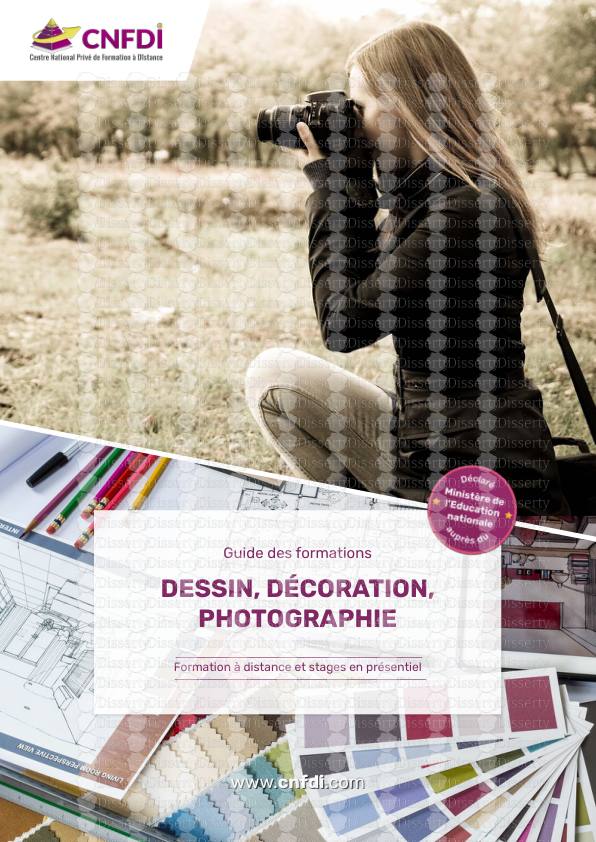




-
95
-
0
-
0
Licence et utilisation
Gratuit pour un usage personnel Attribution requise- Détails
- Publié le Jul 12, 2022
- Catégorie Creative Arts / Ar...
- Langue French
- Taille du fichier 1.6535MB


